Kā izveidot e-pasta grupu lietotnē Mail operētājsistēmā Mac
Miscellanea / / August 08, 2022
Patīk Gmail un Outlook, Mac datorā lietotne Mail arī ļauj nosūtīt grupu e-pasta ziņojumus. Šī funkcija ļauj koplietot informāciju par pasākumu ielūgumiem, biļeteniem, studentu uzdevumiem, prezentācijām un citu informāciju ar kontaktpersonu grupu. Jums nav jāturpina sūtīt vienu un to pašu e-pasta ziņojumu atsevišķām kontaktpersonām.

Ja savā Mac datorā bieži izmantojat lietotni Mail, lai pārvaldītu savus e-pasta ziņojumus, šajā rakstā tiks parādīts, kā Mac datora lietotnē Mail izveidot e-pasta grupu. Tādējādi lielapjoma e-pasta sūtīšana būs daudz vienkāršāka.
Pirms sākat publicēt ziņu, iesakām pārbaudīt, vai izmantojat lietotnes Mail jaunāko versiju. Jums ir jāpārbauda macOS atjauninājums, veicot šīs darbības.
1. darbība: Noklikšķiniet uz Apple logotipa augšējā kreisajā stūrī.

2. darbība: Opciju sarakstā atlasiet About This Mac.
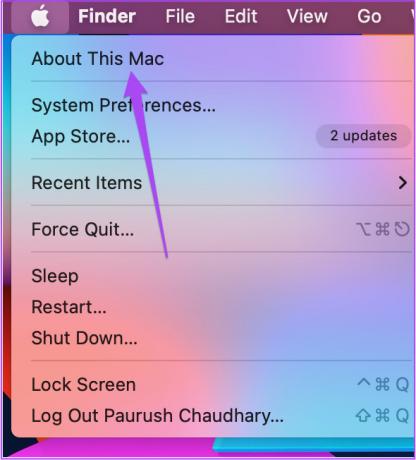
3. darbība: Noklikšķiniet uz Programmatūras atjaunināšana.

4. darbība: Ja redzat, ka ir pieejams atjauninājums, lejupielādējiet un instalējiet to, lai izmantotu jaunāko lietotnes Mail versiju.
Izveidojiet jaunu grupu, izmantojot lietotni Kontakti
Vispirms jums būs jāizveido jauna grupa, izmantojot Mac datora lietotni Kontaktpersonas, lai izveidotu e-pasta grupu. Lūk, kā to izdarīt.
1. darbība: Nospiediet Command + atstarpes taustiņu, lai atvērtu Spotlight Search, ierakstiet Kontakti, un nospiediet Atgriezties.

2. darbība: Kad ekrānā tiek atvērta cilne Kontakti, augšējā izvēlņu joslā noklikšķiniet uz opcijas Fails.

3. darbība: Opciju sarakstā atlasiet Jauna grupa.

Jūs pamanīsit, ka sadaļā Manā Mac tiks izveidota jauna grupa bez nosaukuma.

4. darbība: Saglabājiet to atlasītu, lai pārdēvētu grupas nosaukumu kā savu izvēli, un nospiediet taustiņu Atgriezties.

Varat arī noklikšķināt uz grupas nosaukuma un vilkt to, lai to izveidotu zem iCloud.
Pievienojiet kontaktpersonas grupai, izmantojot lietotni Kontakti
Pēc jaunas grupas izveides lietotnē Kontaktpersonas tagad grupai būs jāpievieno e-pasta adresāti no kontaktpersonu saraksta. Ja saglabājāt tikai e-pasta ID, nevis adresāta ID, varat to pievienot grupai. Lūk, kā.
1. darbība: Mac datora lietotnes Kontaktpersonas kreisajā izvēlnē atlasiet Visas kontaktpersonas.

2. darbība: Kad visas saglabātās kontaktpersonas tiek parādītas ekrānā, velciet un nometiet kontaktpersonu vārdus no saraksta uz jaunizveidoto kontaktpersonu grupu.

Ja kontaktpersonai ir saglabātas vairākas e-pasta adreses, lietotne Mail atlasīs nesen izmantoto, sūtot grupas e-pasta ziņojumus.
Ja neesat saglabājis kontaktpersonu, bet vēlaties to pievienot grupai, rīkojieties šādi.
1. darbība: Sava Mac datora lietotnē Kontaktpersonas kreisajā izvēlnē atlasiet kontaktpersonu grupas nosaukumu.

2. darbība: Kreisajā pusē noklikšķiniet uz Plus ikonas.

3. darbība: Opciju sarakstā atlasiet Pievienot kontaktpersonu.

4. darbība: Pievienojiet visu kontaktinformāciju, tostarp e-pasta adresi.
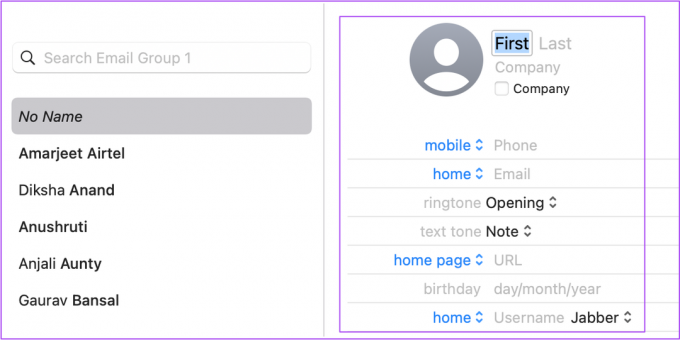
5. darbība: Noklikšķiniet uz Gatavs, lai saglabātu kontaktpersonu grupā.

Kā nosūtīt grupas e-pastu pakalpojumā Mail
Tagad, kad esat izveidojis kontaktpersonu grupu, tālāk ir norādīts, kā to izmantot, lai nosūtītu grupas e-pasta ziņojumus Mac lietojumprogrammā Mail.
1. darbība: Nospiediet Command + atstarpes taustiņu, lai atvērtu Spotlight Search, ierakstiet pasts, un nospiediet Atgriezties.

2. darbība: Lietotnes Pasts augšdaļā noklikšķiniet uz ikonas Rakstīt jaunu ziņojumu.

3. darbība: Laukā Kam ierakstiet savas e-pasta grupas nosaukumu, ko tikko izveidojāt lietotnē Kontaktpersonas.
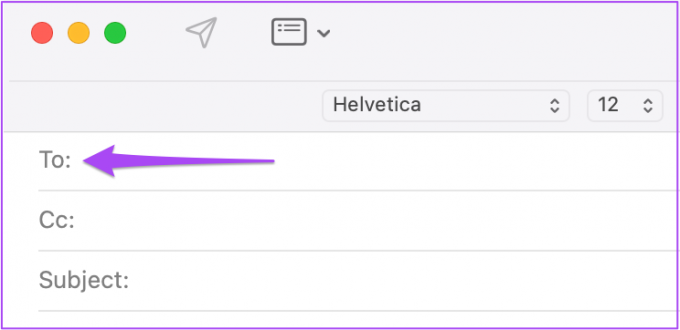
4. darbība: Noklikšķiniet uz uzvednes, kas piedāvā e-pasta grupas nosaukumu.

Dzēst kontaktpersonu no e-pasta grupas
Ja vēlaties dzēst kontaktpersonu/adresātu no savas e-pasta grupas, tālāk ir norādīts, kā to izdarīt lietotnē Kontaktpersonas.
1. darbība: Savā Mac datorā atveriet lietotni Kontaktpersonas.

2. darbība: Kreisajā izvēlnē noklikšķiniet uz savas e-pasta grupas nosaukuma.

3. darbība: Izvēlieties kontaktpersonu, kuru vēlaties noņemt no grupas, un nospiediet Dzēst.
4. darbība: Noklikšķiniet uz Noņemt no grupas, lai pabeigtu darbību.

Varat arī izvēlēties Dzēst adresātu no kontaktpersonām. Vienkārši noklikšķiniet uz Dzēst.

Ērti nosūtiet grupas e-pasta ziņojumus
Papildus grupu e-pasta ziņojumu sūtīšanai, lietotne Mail ļauj daudz darīt, lai uzlabotu e-pasta pārvaldību. Piemēram, jūs varat pievienojiet attēlu savam e-pasta parakstam lietotnē Mail lai izceltu sava zīmola vai uzņēmuma logotipu e-pasta ziņojumu sūtīšanas laikā. Un, izmantojot macOS Ventura atjauninājumu, varat arī ieplānot e-pasta ziņojumus, lai tie nekad nenokavētu noteiktu termiņu. Taču dažreiz lietotne Mail var negaidīti aizvērties jūsu Mac datorā. Tas var izraisīt haotisku situāciju, jo jums ir tendence palaist garām svarīgus atjauninājumus no saviem vienaudžiem. Mēs esam izveidojuši sarakstu ar risinājumiem, lai novērstu Pasta lietotne negaidīti tiek aizvērta operētājsistēmā Mac.
Pēdējo reizi atjaunināts 2022. gada 8. augustā
Iepriekš minētajā rakstā var būt ietvertas saistītās saites, kas palīdz atbalstīt Guiding Tech. Tomēr tas neietekmē mūsu redakcionālo integritāti. Saturs paliek objektīvs un autentisks.



